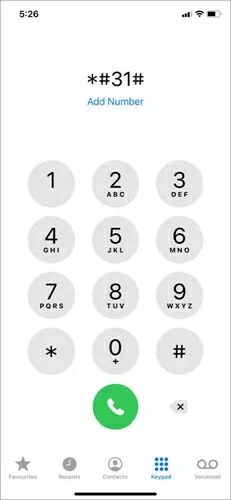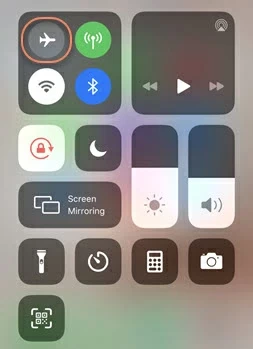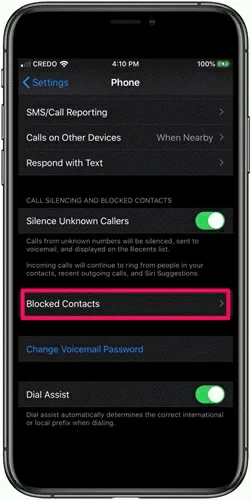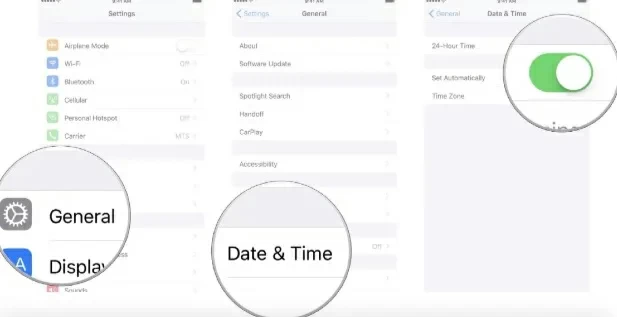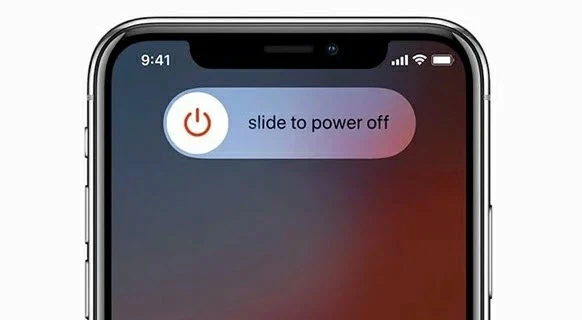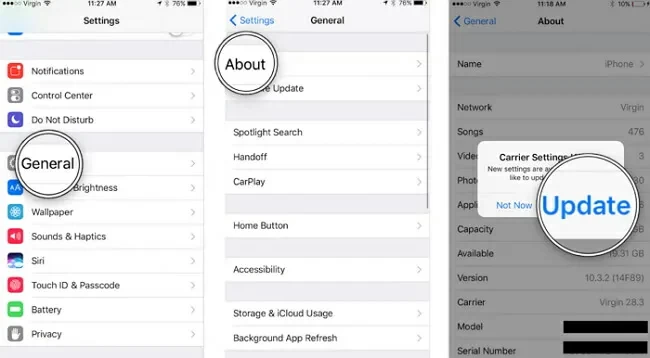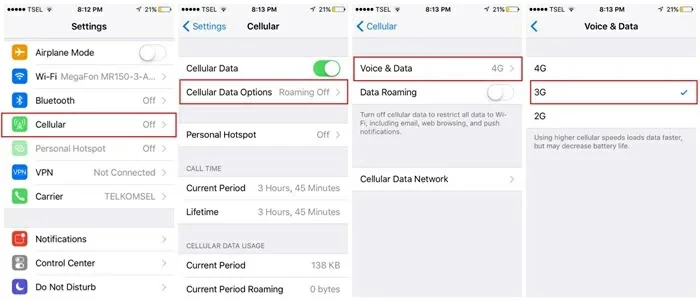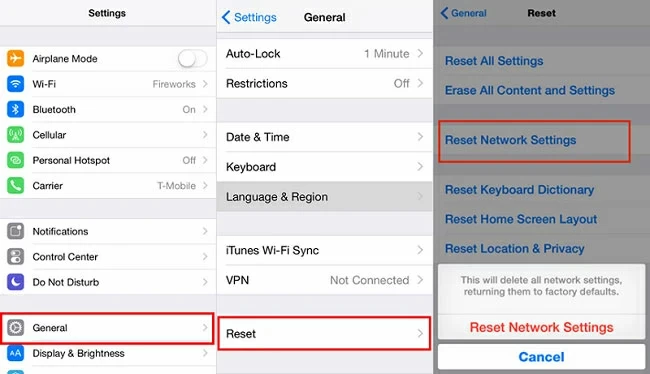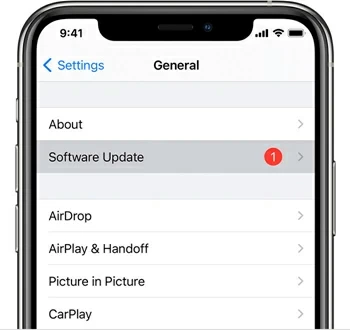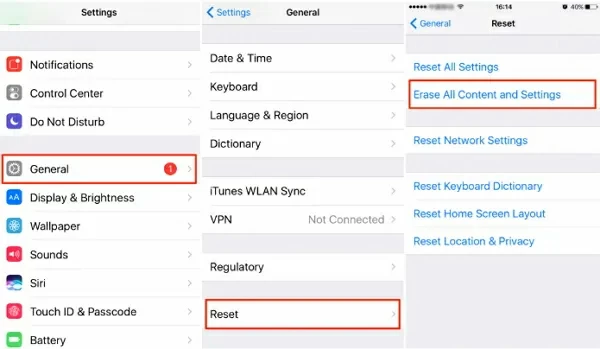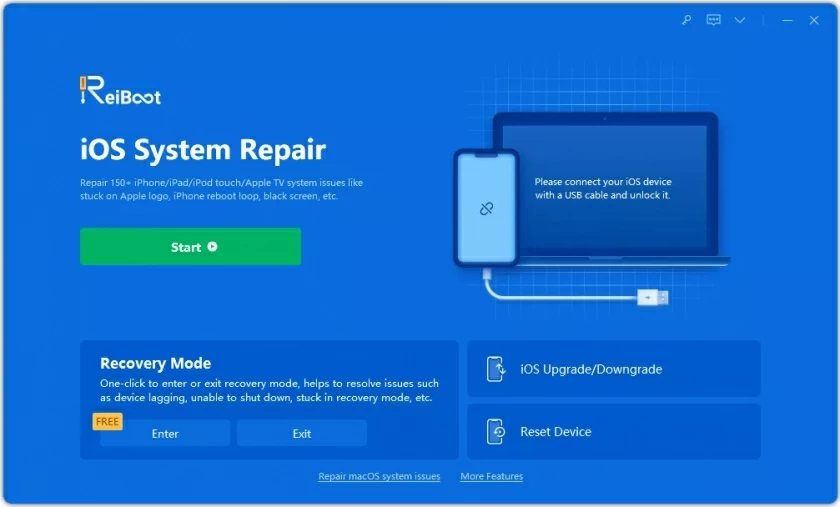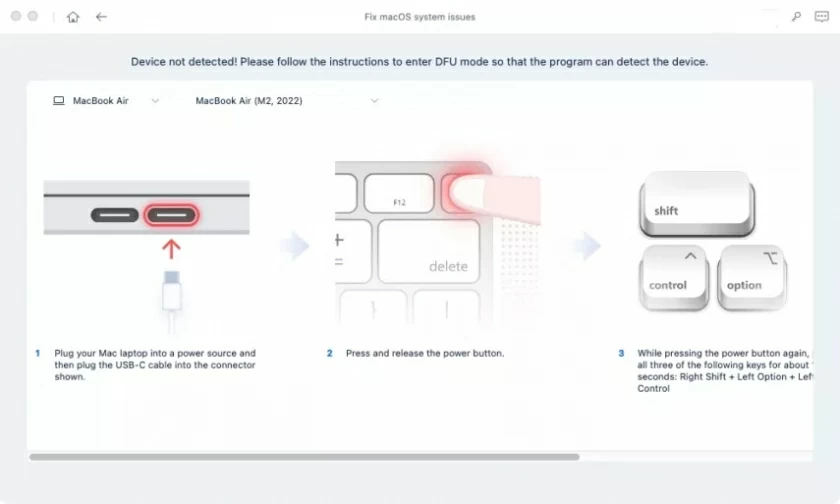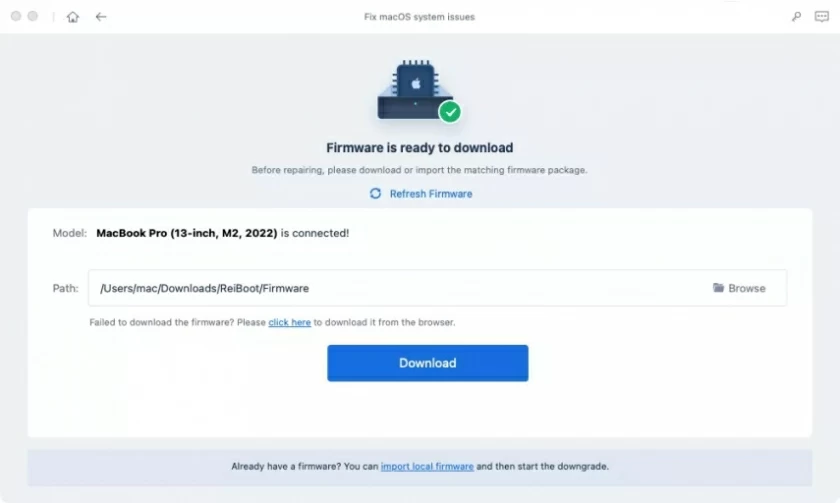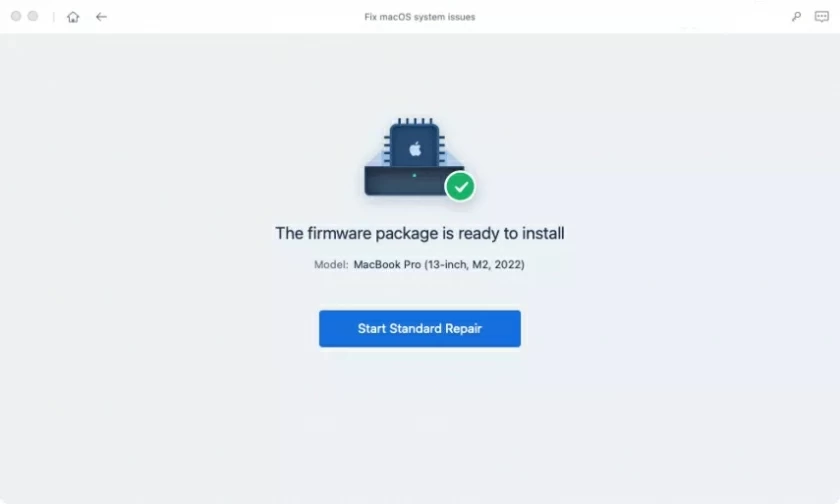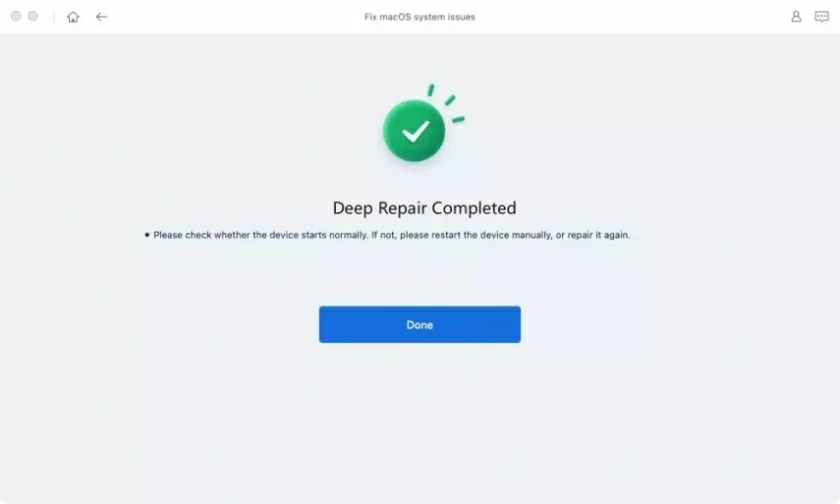Passer des appels est l’une des fonctionnalités principales des téléphones Android et iOS. Si votre iPhone ne parvient pas à passer des appels correctement, cela peut être frustrant, surtout si vous devez joindre quelqu'un d'autre. Malgré les efforts continus d'Apple pour améliorer la connectivité cellulaire, de nombreux utilisateurs d'iPhone signalent une erreur courante appelée Échec.
Si vous rencontrez des difficultés pour passer des appels sur votre iPhone, cet article est exactement ce dont vous avez besoin. Nous détaillerons les raisons courantes pour lesquelles les appels iPhone échouent à plusieurs reprises et comment y remédier.
Recommandation de produit : Réparation du système iOS
PARTIE 1 Que signifie l'échec de l'appel sur iPhone ?
Vous avez peut-être également rencontré l'invite du système iOS « échec de l'appel » lorsque vous passez un appel via le réseau cellulaire sur votre iPhone. À ce stade, vous pouvez appeler avec succès en cliquant sur le bouton « rappel ». Cependant, dans certains cas, après des tentatives répétées, une réponse d'erreur indiquant un échec d'appel est toujours reçue.
Alors, qu'est-ce qui fait que l'iPhone continue de dire que l'appel a échoué ?
En fait, l'iPhone affiche systématiquement les appels échoués pour diverses raisons, notamment les versions iOS, les réseaux cellulaires, les modèles d'iPhone et bien d'autres facteurs. Examinons ici quelques raisons courantes :
Mauvais réseau cellulaire : si vous essayez de passer un appel depuis un endroit où le signal du réseau cellulaire est très faible, votre iPhone peut afficher une erreur d'échec d'appel.
Problème de carte SIM : une défaillance de la carte SIM peut empêcher l'iPhone de passer des appels téléphoniques efficaces.
Paramètres réseau incorrects : si votre iPhone n'est pas correctement installé/mis à jour avec les paramètres réseau, vous pouvez recevoir une erreur d'échec d'appel.
Crédit insuffisant : Si votre iPhone n'a pas de limite de crédit ou si la limite de crédit est très faible, cela peut également vous empêcher de passer des appels téléphoniques et vous devrez recharger la limite de crédit.
Problème logiciel : la mise à jour de l'iPhone vers une nouvelle version d'iOS peut également entraîner des échecs d'appel. Bien que la probabilité que cela se produise soit très faible, cela peut effectivement entraîner l’échec des appels iPhone.
Partie 2 Comment résoudre le problème de l'échec de l'appel iPhone
1. Composez le *#31#
L’une des solutions les plus courantes aux erreurs d’échec d’appel sur iPhone consiste à composer le *#31#. Si vous activez accidentellement l'anonymat sortant sur votre téléphone, composer le *#31# désactivera le statut et vous permettra de passer des appels normaux.

2. Activer/Désactiver le mode avion
Si votre iPhone génère une erreur d'échec d'appel, vous pouvez actualiser le réseau WiFi et cellulaire de votre iPhone en activant/désactivant le mode avion, ce qui peut aider à résoudre les problèmes liés au réseau.
La méthode de fonctionnement spécifique consiste à ouvrir votre iPhone, à accéder au centre de contrôle, à rechercher l'icône du mode avion et à l'allumer. Attendez quelques secondes pour l'éteindre.

3. Essayez d'appeler un autre numéro de téléphone
Pour vérifier si l'erreur d'échec d'appel sur votre iPhone ne s'est produite qu'à un numéro spécifique, vous pouvez essayer de composer un autre numéro de téléphone pour vérifier si le numéro de téléphone bloqué a été mis sur liste noire par vous. Il est naturel que la numérotation des numéros qui ont été mis sur liste noire échoue.
Vous pouvez vérifier si le numéro est bloqué en suivant ces étapes :
Ouvrez votre iPhone et accédez à Paramètres> Téléphone. Ensuite, localisez et cliquez sur le contact bloqué pour vous assurer que le numéro que vous essayez d'appeler ne figure pas sur la liste de blocage.

4. Vérifiez la date et l'heure sur votre iPhone
Si vous êtes en voyage d'affaires ou voyagez dans un autre fuseau horaire, assurez-vous que la date et l'heure de votre iPhone sont correctement réglées en fonction de l'emplacement. Ce n'est qu'en mettant à jour le fuseau horaire correct que la fonction d'appel de l'iPhone peut être utilisée en douceur.
Vous pouvez définir la date et l'heure de votre iPhone en suivant ces étapes :
Ouvrez votre iPhone, accédez à Paramètres> Général> Options de données et d'heure et mettez-le à jour. Alternativement, en activant les paramètres automatiques, votre iPhone mettra automatiquement à jour la date et l'heure en fonction de votre position GPS.

5. Redémarrez votre iPhone
Qu'il s'agisse d'un appareil Android ou simplement d'un appareil iOS, le redémarrage de votre appareil peut facilement résoudre de nombreux problèmes. Le redémarrage de l'iPhone peut également aider à résoudre les appels échoués. Appuyez simplement sur le bouton latéral et attendez que le curseur rouge apparaisse, puis tournez-le vers la droite pour éteindre votre iPhone. Attendez quelques secondes et appuyez sur le même bouton pour lancer l'iPhone.

6. Retirez et réinsérez la carte SIM
Une carte SIM endommagée ou défectueuse peut également provoquer un échec d'appel sur un iPhone. Par conséquent, vérifier si la carte SIM n'est pas endommagée peut également vous aider à résoudre l'erreur d'échec d'appel iPhone. Voici comment retirer et réinsérer la carte SIM de votre iPhone.
Utilisez un outil pop-up SIM professionnel pour retirer l'emplacement mince, vérifiez s'il est endommagé et, s'il est intact, remplacez-le à son emplacement d'origine. Si des problèmes sont détectés, vous devez remplacer la carte SIM par une nouvelle avant de tenter de passer un nouvel appel.

7. Mettez à jour les paramètres de votre opérateur
Vous pouvez également essayer de mettre à jour les paramètres de l'opérateur sur votre iPhone pour résoudre les appels échoués. Pour mettre à jour les paramètres de votre opérateur, vous pouvez essayer les étapes suivantes.
Allumez votre iPhone et passez aux données cellulaires ou connectez-vous à un WiFi stable. Ensuite, ouvrez Paramètres et accédez à Général > À propos. Si la mise à jour actuelle est disponible, vous serez invité à mettre à jour les paramètres de l'opérateur lorsque vous y êtes invité.

8. Vérifiez LTE et l'itinérance
Si vous désactivez le LTE et l'itinérance lorsque vous voyagez à l'étranger, l'iPhone affichera une erreur « Échec de l'appel ». Par conséquent, vous pouvez vérifier la 4G LTE et l'itinérance pour essayer de résoudre le problème de l'échec des appels iPhone.
Plus précisément, essayez de passer à la 3G et activez l'itinérance des données en accédant à Paramètres> Cellulaire> Options de données cellulaires.

9. Réinitialiser les paramètres réseau
L'échec des appels iPhone peut également être résolu en réinitialisant les paramètres réseau. La réinitialisation des paramètres réseau implique la suppression de tous les paramètres cellulaires, Bluetooth et WiFi enregistrés.
Allumez votre iPhone, accédez à Paramètres > Général > Réinitialiser, puis cliquez sur Réinitialiser les paramètres réseau et saisissez le code d'accès de votre iPhone pour confirmer.

10. Mise à jour vers la dernière version iOS
La mise à jour de votre iPhone vers la dernière version d'iOS peut résoudre de nombreux problèmes, notamment les échecs d'appel. Pour mettre à jour votre version iOS vers la dernière version, vous devez accéder à Paramètres> Général> Mise à jour du logiciel pour mettre à jour facilement votre version iOS.

11. Restaurer l'iPhone aux paramètres d'usine (peut entraîner une perte de données)
Dans les cas où vous avez essayé les méthodes ci-dessus mais n'avez pas fonctionné, vous devrez peut-être envisager de restaurer les paramètres d'usine de l'iPhone. Cependant, l'inconvénient de cette méthode est qu'elle supprimera toutes les données de l'appareil, y compris les paramètres système, les fichiers stockés, etc. Par conséquent, avant de restaurer les paramètres d'usine de l'iPhone, vous devez sauvegarder l'appareil.
La méthode pour restaurer les paramètres d'usine consiste à ouvrir votre iPhone, à accéder à Paramètres> Général, puis à cliquer sur Réinitialiser. Cela effacera tout le contenu et les paramètres de l'appareil et saisira le mot de passe de l'iPhone pour confirmer.

12. Utilisez des outils tiers pour résoudre les problèmes d'échec d'appel sur iPhone
Si l'appel iPhone échoue en raison de problèmes ou d'erreurs système, l'utilisation d'un outil de réparation iOS tiers peut vous aider à résoudre le problème. Après une comparaison complète et des essais répétés, nous vous recommandons iOS System Repair (ReiBoot). Il s'agit d'un outil professionnel de récupération du système des appareils iOS qui peut aider les utilisateurs à résoudre divers problèmes, notamment les erreurs d'échec d'appel sur iPhone. La réparation du système iOS (ReiBoot) est compatible avec tous les modèles d'iPhone et versions iOS, même le dernier iPhone 14/13, sans perte de données.
Comment utiliser iOS System Repair (ReiBoot) pour la récupération du système iPhone ? Vous pouvez vous référer aux étapes suivantes. Étape 1 Téléchargez cet outil de réparation iOS depuis le site officiel de Geekersoft et installez-le sur votre ordinateur. Ensuite, démarrez le programme et sélectionnez « Mode standard » sur la page d'accueil.

Étape 2 Connectez l'iPhone défectueux à l'ordinateur à l'aide d'un câble USB. Si l'iPhone n'est pas détecté, vous devez placer l'appareil en mode de récupération ou en mode DFU pour le détecter.

Étape 3 Sélectionnez le micrologiciel correspondant en fonction du modèle de l'appareil et de la version iOS disponible, puis cliquez sur « Télécharger ».

Étape 4 Une fois le téléchargement du micrologiciel terminé, il vérifiera le micrologiciel iOS téléchargé. Cliquez plus tard sur « Réparer maintenant » sur iOS System Repair (ReiBoot) et le logiciel réparera automatiquement votre iOS.


13. Contactez votre opérateur ou le centre de service Apple
À tout moment, vous pouvez contacter votre opérateur de téléphonie mobile ou le centre de service Apple. Leur CS vous assistera pour tout problème lié au matériel.
Résumé
Diverses raisons peuvent entraîner l’échec d’un appel iPhone. Si vous parvenez à identifier la cause spécifique de l’échec des appels iPhone, félicitations, vous pourrez facilement cibler la solution. Cependant, si vous ne parvenez pas à déterminer la raison spécifique, vous devrez peut-être essayer toutes les solutions une par une. Cependant, afin de vous faire gagner du temps et de l'énergie, nous vous recommandons d'utiliser iOS System Repair (ReiBoot). Il s'agit d'un outil professionnel de réparation du système iPhone qui peut vous aider à résoudre tous les problèmes causés par des problèmes système, y compris les échecs d'appel. En outre, cela peut également vous aider à résoudre efficacement d’autres erreurs du système iOS. Venez essayer.